Masz telefon z Androidem i chcesz rozmawiać na czacie wideo ze znajomymi korzystającymi z iPhone’a? Oto, jak korzystać z FaceTime na Androidzie.
FaceTime to aplikacja do rozmów wideo firmy Apple i podobnie jak duża część innych aplikacji firmy Apple, jest dostępna wyłącznie na urządzeniach z systemem iOS i mac OS. FaceTime jest jedną z najczęściej używanych aplikacji do prowadzenia rozmów wideo pomiędzy użytkownikami sprzętu Apple ze względu na prostotę i niezawodność.
A co jeśli nie masz sprzętu od Apple? Dobrą wiadomością jest to, że możliwe jest korzystanie z FaceTime na Androidzie. Jednak w rozmowach FaceTime można uczestniczyć tylko za pośrednictwem łączy z zaproszeniami utworzonymi przez użytkowników sprzętów Apple. Oznacza to, że nie możesz nawiązać połączenia FaceTime ani korzystać z FaceTime bez linku z zaproszeniem.
Jak działa FaceTime na Androidzie
Jak już wspominałem, nie można pobrać aplikacji FaceTime na urządzenie z Androidem, ponieważ takiej aplikacji obecnie nie ma. Jeśli chcesz rozmawiać przez FaceTime, musisz poprosić znajomego z urządzeniem iOS lub macOS, aby wygenerował i wysłał Ci link z zaproszeniem.
FaceTime oferuje funkcje takie jak SharePlay i liczne elementy sterujące, takie jak ukrywanie/pokazywanie wideo, wyciszanie dźwięku, przełączanie między kamerami i układy siatki. Jednak niektóre z tych opcji nie są dostępne dla użytkowników Androida.
Ponieważ FaceTime działa w przeglądarce internetowej, oznacza to, że możesz również korzystać z niego korszyatć na komputerze z systemem Windows.
Jak dołączyć do rozmowy FaceTime na Androidzie
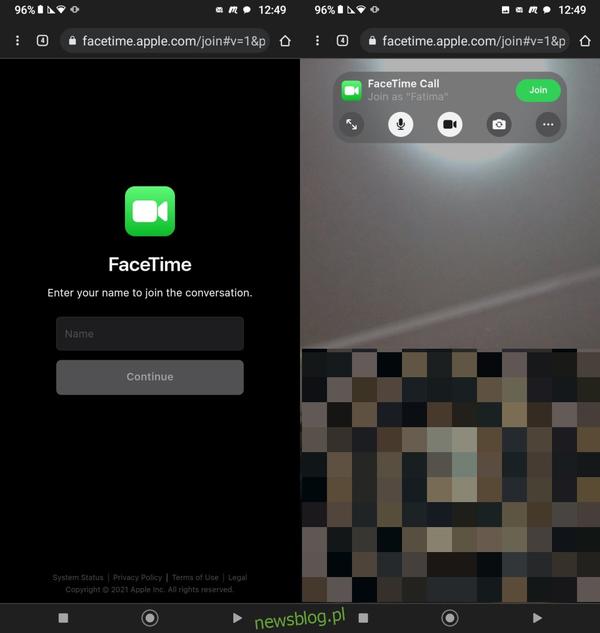
Aby dołączyć do rozmowy FaceTime na urządzeniu z Androidem, musisz mieć link z zaproszeniem od znajomego korzystającego z jego urządzeń z systemem iOS/macOS. Mogą wysłać łącze za pośrednictwem dowolnej aplikacji do przesyłania wiadomości, o ile pojawia się w ich menu udostępniania.
FaceTime można uruchomić tylko w Chrome, więc pobierz go, jeśli jeszcze go nie masz. Po otrzymaniu linku wykonaj poniższe proste czynności, aby dołączyć do rozmowy:
Zacznij od dotknięcia wysłanego łącza. Przeniesie Cię do domyślnej przeglądarki, którą powinien być Chrome. Jeśli nie masz ustawionego Chrome jako domyślnej przeglądarki i nie chcesz tego robić, możesz ręcznie skopiować i wkleić link na nowej karcie w Chrome, aby go otworzyć. Po otwarciu linku pojawi się puste miejsce z prośbą o wpisanie swojego imienia i nazwiska. Wpisz swoje imię i nazwisko w polu i dotknij Kontynuuj. Następnie pojawi się ekran z zielonym przyciskiem Dołącz. Wybierz Dołącz, a użytkownik Apple otrzyma prośbę o dodanie cię do rozmowy. Po zaakceptowaniu twojej prośby przez zapraszającego połącznie FaceTime zostanie nawiązane.
Po dołączeniu do rozmowy zobaczysz pasek narzędzi z kilkoma opcjami sterowania, w tym przyciskiem pełnoekranowym, przyciskiem wyciszania, przyciskiem pokaż/ukryj wideo, przyciskiem przerzuć do przedniej/tylnej kamery, lewym przyciskiem i nie tylko. Co prawda użytkownik iPhone’a, iPada lub Maca będzie miał więcej opcji sterowania i funkcji niż Ty, ale to, co masz, wystarczy do swobodnej rozmowy przez FaceTime.
Aby zakończyć połącznie wybierz przycisk Opuść.
Jak utworzyć łącze FaceTime na iPhonie
Link z zaproszeniem jest jedynym kluczem do uzyskania dostępu do FaceTime na urządzeniu z Androidem. Tworzenie łącza zaproszenia FaceTime na urządzeniach z systemem iOS to prosty proces. Użytkownicy Apple generują łącze z zaproszeniem w aplikacji FaceTime, wykonując następujące czynności:
Uruchom aplikację FacetTime i zaloguj się identyfikatorem Apple ID. Następnie dotknij przycisku Utwórz łącze, aby wygenerować link. Na arkuszu udostepnienia wybierz osobę, której chcesz udostępnić łącze oraz aplikację, którą chcesz przesłać łącze. Możesz wysłać łącze za pomocą aplikacji do przesyłania wiadomości, takich jak Wiadomości, Twitter, Mail, WhatsApp, Facebook Messenger lub innego obsługiwanego programu do przesyłania wiadomości. Dodatkowo możesz nazwać łącze, jeśli chcesz, ale nie jest to konieczne.
Utworzony link z zaproszeniem znajdziesz w sekcji Nadchodzące w aplikacji FaceTime. Po naciśnięciu ikonki informacji widocznej z prawej strony linku zobaczysz opcje, Udostępnij link i Usuń link. Link nie jest jednorazowy, możesz go udostępniać wielu osobom tyle razy ile uznasz to za konieczne.


![Aplikacje i Gry na iOS za darmo. Promocje, obniżki, przeceny [27.12.2021] Aplikacje i Gry na iOS za darmo. Promocje, obniżki, przeceny [27.12.2021]](https://website-google-hk.oss-cn-hongkong.aliyuncs.com/article-website/google/2021/12/31/661e1a9d1bdfffaecac65b0350aa0db5.webp?x-oss-process=image/auto-orient,1/quality,q_70/format,jpeg)